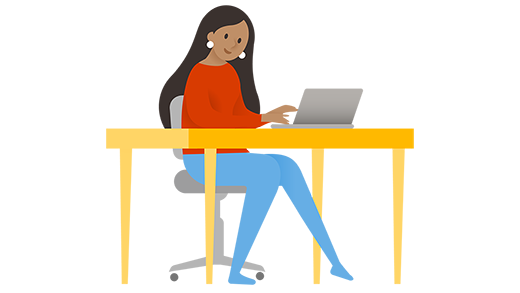Întrebări frecvente despre PC-urile Windows de tip arm
Se aplică la
Windows 11 PC-uri de tip arm® vă ajută să continuați lucrul oriunde mergeți. Iată câteva dintre avantajele principale:
-
Veți fi conectat întotdeauna la internet. Cu o conexiune de date de rețea celulară, puteți fi online oriunde aveți semnal celular – la fel ca în cazul telefonului mobil. Atunci când vă aflați la locul de muncă, acasă sau într-o altă rețea Wi-Fi în care aveți încredere, vă puteți conecta la Wi-Fi pentru a salva date de rețea celulară și a continua să lucrați. Majoritatea PC-urilor Windows de tip Arm vă permit să obțineți o conexiune de date de rețea celulară.
-
Autonomia bateriei este mai mare de o zi. Veți utiliza mai puțină energie decât în cazul altor PC-uri, astfel încât să puteți parcurge o zi obișnuită de lucru sau de școală fără a scoate încărcătorul și fără a vă face griji că nu ați putea găsi o priză la care să vă conectați. Dacă doriți să utilizați PC-ul pentru ceva mai distractiv, cum ar fi jocurile în cloud, puteți să vă jucați timp de mai multe ore fără a vă încărca bateria între ele.
-
Activare instantanee. Atunci când nu utilizați PC-ul, apăsați pur și simplu butonul de alimentare la fel cum procedați pe telefonul mobil pentru a dezactiva ecranul. Atunci când scoateți PC-ul și îl reactivați, acesta se activează instantaneu și aveți un ecran și o tastatură mai mari pentru a duce lucrul la bun sfârșit. Ori de câte ori aveți câteva minute între cursuri, întâlniri sau alte activități, puteți ajunge la locul de muncă fără a aștepta să pornească PC-ul.
Selectați oricare dintre următoarele titluri pentru a obține răspunsuri la întrebările pe care este posibil să le aveți.
Da, puteți instala și rula majoritatea aplicațiilor Windows pe Windows 11 PC-uri de tip arm, la fel cum procedați pe alte PC-uri Windows 11. Aplicațiile nu trebuie să provină de la Microsoft Store în Windows.
Aplicațiile reconstruită pentru PC-urile Windows de tip arm au cea mai bună performanță. Multe dintre aplicațiile Windows de top sunt reconstruită deja pentru PC-urile Windows de tip Arm și multe altele sunt pe drum.
Alte aplicații care nu sunt construite pentru PC-uri Windows de tip Arm rulează fără sincope utilizând emularea. Windows 11 PC-uri de tip arm care rulează Windows 11, versiunea 24H2 includ emulatorul Prism pentru o performanță îmbunătățită pentru aplicațiile emulate.
Acum oferim mai multe versiuni native de aplicații Arm64 ca oricând, inclusiv cea mai rapidă implementare a aplicațiilor Microsoft 365, cum ar fi Microsoft Teams, PowerPoint, Outlook, Word, Excel, OneDrive și OneNote. De asemenea, oferim versiuni native de Chrome, Slack, Spotify, Zoom, WhatsApp, Blender, Affinity Suite, Davinci Resolve și multe altele.
Pentru acele aplicații de zi cu zi care nu oferă încă o versiune nativă construită pentru Windows pe Arm, noul nostru motor de emulare puternic Prism, disponibil acum pe PC-urile Copilot+ susținute de procesoare din seria Snapdragon® X și care vin pe alte dispozitive Windows 11, oferă o performanță îmbunătățită pentru aplicațiile emulate comparativ cu generațiile anterioare de dispozitive Arm.
Pentru o listă în evoluție de aplicații și jocuri care funcționează cu Arm, vizitați www.worksonwoa.com un site open-source terț, unde Microsoft contribuie cu date de compatibilitate.
Există câteva limitări atunci când rulați un PC Windows 11 de tip arm:
-
Driverele pentru hardware, jocuri și aplicații funcționează doar dacă sunt proiectate pentru un Windows 11 PC de tip arm. Pentru mai multe informații, consultați producătorul hardware-ului sau organizația care a dezvoltat driverul. Driverele sunt programe software ce comunică cu dispozitive hardware, acestea sunt utilizate de obicei pentru software-ul antivirus și antimalware, software-ul de imprimare sau PDF, tehnologiile de asistare, utilitarele de CD și DVD și software-ul de virtualizare.Dacă un driver nu funcționează, nici aplicația sau hardware-ul care se bazează pe acesta nu funcționează (cel puțin nu complet). Perifericele și dispozitivele funcționează doar dacă driverele de care depind sunt încorporate în Windows 11 sau dacă dezvoltatorul de hardware a lansat drivere Arm64 pentru dispozitiv.
-
Anumite jocuri nu funcționează. Jocurile și aplicațiile pot să nu funcționeze dacă se bazează pe drivere "anti-trișare" care nu sunt făcute pentru Windows 11 PC-uri de tip arm. Consultați-vă cu editorul jocului pentru a vedea dacă un joc funcționează sau verificați www.worksonwoa.com pentru o vizualizare crowdsourced a compatibilității jocului.
-
Aplicațiile care particularizează experiența Windows pot întâmpina probleme. Această limitare include unele editoare de metodă de intrare (IME), tehnologii de asistare și aplicații de stocare în cloud. Organizația care dezvoltă aplicația determină dacă aplicația lor funcționează pe un pc Windows 11 de tip Arm.
-
Unele programe software antivirus de la terți nu pot fi instalate. Nu veți putea instala unele software-uri antivirus de la terți pe un Windows 11 PC de tip Arm, cu excepția cazului în care este făcut sau actualizat pentru un PC de tip Arm. Totuși, Securitate Windows vă menține în siguranță pe durata de viață acceptată a dispozitivului Windows 11.
-
Faxul și scanarea Windows nu sunt disponibile. Această caracteristică nu este disponibilă pe un PC Windows 11 de tip arm.
Da, puteți. Windows 11 PC-urile de tip arm acceptă majoritatea imprimantelor, inclusiv imprimantele care acceptă mopria standard de imprimare. Puteți verifica dacă o imprimantă este certificată mopria la mopria.org. Imprimantele de la producători mari de imprimante, cum ar fi HP și Xerox, au lansat aplicații de suport pentru imprimante, aplicații de imprimare companion proiectate să îmbunătățească experiența de imprimare Windows. Dacă nu reușiți să vă conectați la o imprimantă de pe un PC de tip arm, ar trebui să urmați instrucțiunile de la Instalarea unei imprimante în Windows, cu excepția cazului în care producătorul are instrucțiuni specifice pentru PC-urile de tip arm.
Perifericele funcționează dacă driverele de care depind sunt încorporate în Windows 11 sau dacă dezvoltatorul hardware-ului a lansat drivere Arm64 pentru dispozitiv. Se recomandă să verificați dacă dezvoltatorul hardware-ului a publicat o versiune a driverului care rulează pe un Windows 11 PC de tip Arm.
Windows 11 oferă caracteristici de accesibilitate încorporate care vă ajută să realizați mai multe pe dispozitivul dvs. De asemenea, puteți găsi aplicații de tehnologie de asistare în Microsoft Store în Windows, cum ar fi OneStep Reader și extensia Read&Write pentru Microsoft Edge, și ne străduim să oferim mai multe aplicații în curând.
Puteți să verificați Microsoft Store sau să contactați editorul software-ului de asistare pentru a vedea dacă aplicațiile dvs. preferate de tehnologie de asistare sunt disponibile pentru un PC Windows 11 de tip Arm.
Se recomandă să consultați distribuitorul pentru a afla dacă aplicația sa este compatibilă pe un PC Windows 11 de tip arm. Nu toate aplicațiile de tehnologie de asistare funcționează așa cum vă așteptați.
Dacă utilizați un cititor de ecran, NVDA și-a actualizat aplicația pentru a fi compatibilă pe un PC Windows 11 de tip arm. Pentru mai multe informații, vizitați site-ul web NV Access.
Majoritatea Windows 11 PC de tip arm se poate conecta la o rețea de date celulară, astfel încât să puteți intra online oriunde aveți un semnal celular. În funcție de producătorul PC-ului, PC-ul poate utiliza o cartelă SIM fizică, o cartelă SIM încorporată (eSIM), una sau niciuna.
Pentru a determina dacă Windows 11 PC-ul de tip arm se poate conecta la o rețea de date celulară
-
Selectați Start , apoi selectați Setări > Rețea & Internet > Rețea celulară .Sau Selectați următoarea comandă rapidă Rețea & internet > Rețea celulară :Deschideți Rețea & internet > Rețea celulară Dacă nu vedeți Rețea celulară listată în Setări rețea & internet sau comanda rapidă nu se deschide la setările de rețea celulară, atunci PC-ul nu are un slot fizic pentru cartela SIM sau eSIM. Nu veți putea obține o conexiune de rețea celulară.
Pentru a determina dacă PC-ul Windows 11 de tip arm utilizează o cartelă SIM, eSIM sau
-
În Setările de rețea celulară , căutați o casetă verticală Utilizați această cartelă SIM pentru date de rețea celulară:
-
Dacă apare caseta verticală: Aveți mai multe modalități de a vă conecta la date de rețea celulară - cartelă SIM, eSIM sau ambele. Selectați caseta verticală și vedeți care sunt listate.
-
Dacă nu apare caseta verticală: aveți o cartelă SIM sau un eSIM. Uitați-vă sub Rețea celulară în Setări conexiune și vedeți dacă apare sim sau eSIM .
-
Pentru a afla mai multe despre PC-ul dvs., vizitați site-ul web al producătorului PC-ului.
Pentru mai multe informații despre conectarea utilizând date de rețea celulară, consultați Setări de rețea celulară în Windows sau Utilizarea unui eSIM pentru a obține o conexiune de date de rețea celulară pe PC-ul Windows.
Pentru a vedea dacă dispozitivul funcționează în rețeaua operatorului de telefonie mobilă, consultați site-ul web al producătorului de hardware sau site-ul web al operatorului de telefonie mobilă.
Există câteva opțiuni disponibile pentru utilizarea Windows 11 cu computere Mac construite cu cipuri M1, M2 și M3.
Clienții au opțiunea de a rula Windows 11 pe un PC în cloud prin intermediul serviciului Windows 365. PC-ul cloud este opțiunea cea mai sigură și complet compatibilă disponibilă.
Clienții pot utiliza, de asemenea, Parallels® Desktop pentru Mac, care le permite utilizatorilor să ruleze versiuni arm de Windows 11 într-o mașină virtuală. Unele caracteristici Windows 11 - inclusiv anumite caracteristici de securitate - pot să nu fie disponibile sau complet funcționale atunci când utilizați Parallels® Desktop pentru Mac.
Aflați mai multe despre opțiunile disponibile și unele dintre limitările care se aplică.
Note:
-
Apple, Apple M1, Apple M2, Apple M3 și Mac sunt mărci comerciale ale Apple Inc.
-
Parallels este o marcă comercială înregistrată a Parallels International GmbH.
Pentru a începe și a afla mai multe despre crearea de aplicații pentru PC-uri Windows de tip arm, consultați Windows pe Arm: Prezentare generală pe site-ul web Microsoft Learn.
După ce creați aplicația pentru PC-urile Windows de tip Arm, va trebui să o construiți și să o testați. Mulți producători vând dispozitive de tip arm, inclusiv PC-uri Copilot+ susținute de procesoare din seria Snapdragon X. Dezvoltatorii pot opta, de asemenea, pentru kitul Dev Snapdragon pentru Windows pentru dezvoltare și testare sau utilizarea mașinilor virtuale în Azure.
Dezvoltatorii pot utiliza serviciul de consultanță pentru arm-uri Assure pentru a afla cele mai bune practici în timp ce dezvoltă aplicații pentru PC-uri de tip arm.
Pentru ajutor la dezvoltarea aplicațiilor pentru Arm64, dezvoltatorii pot utiliza App Assure (parte din FastTrack) - un program de compatibilitate a aplicațiilor care ajută la deblocarea problemelor cu aplicațiile prin asistență tehnică. Aflați mai multe despre acest program și ce produse sunt incluse la aka.ms/AppAssure.
Asistența pentru Windows 10 se va încheia în octombrie 2025
După 14 octombrie 2025, Microsoft nu va mai furniza actualizări de software gratuite de la Windows Update, asistență tehnică sau remedieri de securitate pentru Windows 10. PC-ul va funcționa în continuare, dar vă recomandăm să treceți la Windows 11.
Windows 10 PC-urile de tip arm® vă ajută să lucrați în continuare oriunde mergeți. Iată câteva dintre avantajele principale:
-
Veți fi conectat întotdeauna la internet. Cu o conexiune de date de rețea celulară, puteți fi online oriunde aveți semnal celular – la fel ca în cazul telefonului mobil. Atunci când vă aflați la locul de muncă, acasă sau într-o altă rețea Wi-Fi în care aveți încredere, vă puteți conecta la Wi-Fi pentru a salva date de rețea celulară și a continua să lucrați.
-
Autonomia bateriei este mai mare de o zi. Veți utiliza mai puțină energie decât în cazul altor PC-uri, ca să puteți susține o zi obișnuită de lucru sau de școală fără a rămâne fără baterie sau fără să vă faceți griji că nu ați putea găsi o priză pentru alimentare. Dacă doriți să utilizați PC-ul pentru ceva mai distractiv, puteți reda videoclipuri stocate pe PC timp de mai multe ore, fără a vă încărca bateria în acest timp.
-
Activare instantanee. Atunci când nu utilizați PC-ul, apăsați pur și simplu butonul de alimentare la fel cum procedați pe telefonul mobil pentru a dezactiva ecranul. Atunci când închideți PC-ul și îl reporniți, se activează imediat. Atunci când aveți câteva minute între cursuri, întâlniri sau alte activități, puteți duce lucrul la bun sfârșit fără a aștepta să pornească PC-ul.
Notă: Windows 10 Asistentul de actualizare nu rulează pe PC-uri de tip arm. Este acceptată doar pentru PC-urile care utilizează procesoare x86/64. Aflați mai multe despre Asistentul de actualizare Windows 10.
Selectați oricare dintre următoarele titluri pentru a obține răspunsuri la întrebările pe care este posibil să le aveți.
Există câteva limitări atunci când rulați un PC Windows 10 de tip arm:
-
Driverele pentru hardware, jocuri și aplicații funcționează doar dacă sunt proiectate pentru un PC Windows 10 de tip arm. Pentru mai multe informații, consultați producătorul hardware-ului sau organizația care a dezvoltat driverul. Driverele sunt programe software ce comunică cu dispozitive hardware, acestea sunt utilizate de obicei pentru software-ul antivirus și antimalware, software-ul de imprimare sau PDF, tehnologiile de asistare, utilitarele de CD și DVD și software-ul de virtualizare.Dacă un driver nu funcționează, nici aplicația sau hardware-ul care se bazează pe acesta nu funcționează (cel puțin nu complet). Perifericele și dispozitivele funcționează doar dacă driverele de care depind sunt încorporate în Windows 10 sau dacă dezvoltatorul de hardware a lansat drivere Arm64 pentru dispozitiv.
-
Aplicațiile pe 64 de biți (x64) nu funcționează. Veți avea nevoie de aplicații pe 64 de biți (Arm64), de aplicații pe 32 de biți (Arm32) sau de aplicații pe 32 de biți (x86). De obicei veți găsi versiuni pe 32 de biți (x86) ale aplicațiilor, însă unii dezvoltatori de aplicații oferă doar aplicații pe 64 de biți (x64).
-
Anumite jocuri nu funcționează. Jocurile și aplicațiile nu funcționează dacă utilizează o versiune OpenGL mai mare decât 1.1 sau dacă se bazează pe drivere "anti-trișare" care nu sunt făcute pentru Windows 10 PC-uri de tip arm. Consultați-vă cu editorul jocului pentru a vedea dacă un joc funcționează.
-
Aplicațiile care particularizează experiența Windows pot întâmpina probleme. Această limitare include unele editoare de metodă de intrare (IME), tehnologii de asistare și aplicații de stocare în cloud. Organizația care dezvoltă aplicația determină dacă aplicația lor funcționează pe un Windows 10 PC de tip Arm.
-
Unele programe software antivirus de la terți nu pot fi instalate. Nu veți putea instala unele programe software antivirus de la terți pe un Windows 10 PC de tip Arm. Totuși, Securitate Windows vă menține în siguranță pe durata de viață a dispozitivului Windows 10 acceptat.
-
Faxul și scanarea Windows nu sunt disponibile. Această caracteristică nu este disponibilă pe un PC Windows 10 de tip arm.
Puteți instala aplicații Windows pe 32 de biți (x86) și pe 64 de biți (Arm64) care nu sunt disponibile în Microsoft Store în Windows. Aplicațiile pe 64 de biți (x64) nu rulează. Perifericele și dispozitivele funcționează doar dacă driverele de care depind sunt încorporate în Windows 10 sau dacă dezvoltatorul de hardware a lansat drivere Arm64 pentru dispozitiv. Este o idee bună să verificați dacă dezvoltatorul hardware-ului a publicat o versiune a driverului care rulează pe un Windows 10 PC de tip arm.
Windows 10 oferă caracteristici de accesibilitate încorporate care vă ajută să realizați mai multe pe dispozitivul dvs. De asemenea, puteți găsi aplicații de tehnologie de asistare în Microsoft Store în Windows, cum ar fi OneStep Reader și extensia Read&Write pentru Microsoft Edge, și ne străduim să oferim mai multe aplicații în curând.
Puteți să verificați Microsoft Store sau să contactați distribuitorul software-ului de asistare pentru a vedea dacă aplicațiile dvs. preferate de tehnologie de asistare sunt disponibile pentru un PC Windows 10 de tip Arm.
Se recomandă să consultați distribuitorul pentru a afla dacă aplicația sa este compatibilă pe un PC Windows 10 de tip arm. Nu toate aplicațiile de tehnologie de asistare funcționează așa cum vă așteptați.
Dacă utilizați un cititor de ecran, NVDA și-a actualizat aplicația pentru a fi compatibilă pe un PC Windows 10 de tip arm. Pentru mai multe informații, vizitați site-ul web NV Access.
Fiecare Windows 10 PC de tip arm se poate conecta la o rețea de date celulară, astfel încât să puteți intra online oriunde aveți un semnal celular. În funcție de producătorul PC-ului, PC-ul ar putea utiliza o cartelă SIM fizică ori o cartelă SIM încorporată (eSIM).
Pentru a afla dacă PC-ul dvs. utilizează o cartelă SIM sau una eSIM:
-
Selectați Start , apoi selectați Setări > Rețea & Internet > Rețea celulară .Sau Selectați următoarea comandă rapidă de rețea celulară :Deschideți Rețea celulară
-
Determinați tipul de SIM pe care îl utilizează PC-ul. În ecranul Setări de rețea celulară, căutați un link lângă partea de jos a paginii, unde scrie Gestionați profilurile eSIM.
-
Dacă vedeți linkul înseamnă că PC-ul are un eSIM și veți avea nevoie de un plan de date și de un profil eSIM de la operatorul de telefonie mobilă sau de la organizație. Pentru mai multe informații, consultați Utilizarea unui eSIM pentru a obține o conexiune de date de rețea celulară pe PC-ul Windows și Adăugarea PC-ului Windows la contul mobil pentru a intra online.
-
Dacă nu vedeți linkul, atunci PC-ul utilizează o cartelă SIM fizică. Veți avea nevoie de un abonament de date și de o cartelă SIM de la operatorul dvs. de telefonie mobilă. Pentru a afla cum să vă conectați după aceea, consultați Setări de rețea celulară în Windows.
-
Dacă vedeți linkul și apare Utilizați această cartelă SIM pentru date de rețea celulară în partea de sus, PC-ul dvs. are atât o cartelă SIM fizică, cât și o cartelă eSIM. Puteți utiliza oricare dintre ele pentru a vă conecta la o rețea de date celulară.
-
Pentru a vedea dacă dispozitivul funcționează, consultați site-ul web al producătorului de hardware sau site-ul web al operatorului de telefonie mobilă.
Pentru ajutor la dezvoltarea aplicațiilor pentru Arm64, dezvoltatorii pot utiliza App Assure (parte din FastTrack) - un program de compatibilitate a aplicațiilor care ajută la deblocarea problemelor cu aplicațiile prin asistență tehnică. Aflați mai multe despre acest program și ce produse sunt incluse la aka.ms/AppAssure.